
3965
.pdfМинистерство образования и науки Российской Федерации Федеральное государственное бюджетное образовательное учреждение высшего образования
«Воронежский государственный лесотехнический университет имени Г.Ф. Морозова»
СОВРЕМЕННЫЕ МЕТОДЫ СОЗДАНИЯ ОБЕСПЕЧЕНИЙ САПР
Методические указания к лабораторным работам для студентов
по направлению подготовки 09.04.02 Информационные системы и технологии
Воронеж 2018
2
УДК 004
Зольников, В. К. Современные методы создания обеспечений САПР [Электронный ресурс]: методические указания к лабораторным работам для студентов по направлению подготовки 09.04.02 Информационные системы и технологии / В.К. Зольников; Т.В. Скворцова, С.А. Евдокимова М-во образования и науки РФ, ФГБОУ ВО «ВГЛТУ». – Воронеж, 2018. – 28 с.
Печатается по решению учебно-методического совета ФГБОУ ВО «ВГЛТУ» (протокол № ___ от «___» ___________ 2018 г. )
Рецензент: ОАО «НИИЭТ», заведующий лабораторией к.т.н. А.И. Яньков
3
ОГЛАВЛЕНИЕ |
|
Введение …………………………………………………………………….. |
4 |
ЛАБОРАТОРНАЯ РАБОТА № 1. ………………….…………………….. |
5 |
ЛАБОРАТОРНАЯ РАБОТА № 2. ………………………………………… |
15 |
ЛАБОРАТОРНАЯ РАБОТА № 3. .………………………………………. |
24 |
Библиографический список……………………………..………………… |
28 |
4
ВВЕДЕНИЕ
Методические указания составлены в соответствии с учебным планом, утвержденным ректором ВГЛТУ и в соответствии с Федеральным государственным образовательным стандартом высшего профессионального образования по направлению подготовки 09.04.02 Информационные системы и технологии, утвержденного приказом Министерства образования и науки Российской Федерации
Целью изучения дисциплины является формирование у магистров знаний и умений в соответствии с размариваемой дисциплиной.
5
Лабораторное занятие 1.
Создание проекта в ACTIVE-HDL
В настоящее время проектирования радиоэлектронных устройств невоз-
можно без использования современных средств автоматизированного проекти-
рования. Сейчас любая солидная САПР электроники включает в себя VHDL-
симулятор. Видные авторитеты в области САПР и программирования сходятся на том, что современным языком описания разнообразных устройств и систем является VHDL. А для его изучения и изучения основ работы с современными САПР лучше всего подходит VHDL-симулятор Active HDL фирмы Aldec. Кроме того, что по важности не самое последнее, этот симулятор допускает коммента-
рии, сообщения и идентификаторы на русском языке. Его бесплатную версию для обучения можно получить на сайте www.aldec.com
Для моделирования в симуляторе Active HDL сначала нужно создать про-
ект – каталог с файлами VHDL, имеющий название проекта. Это облегчает встроенный помощник. После компиляции в проекте создается библиотека про-
екта, которая имеет название проекта и содержит все скомпилированные объек-
ты проекта. После запуска программы на моделирование сначала выполняется связывание объектов проекта и назначение начальных значений переменным и сигналам. Затем запускается собственно симуляция (моделирование).
Запуск системы Active-HDL производится с помощью ярлыка на рабочем столе Windows. После заставки появляется окно Getting Started приведенное на рис. 1. В окне выбираете имя проекта, с которым вы работаете и нажимаете кнопку ОК. Для создания нового проекта помечаете опцию Create new workspace. Затем нажимаете кнопку OK.
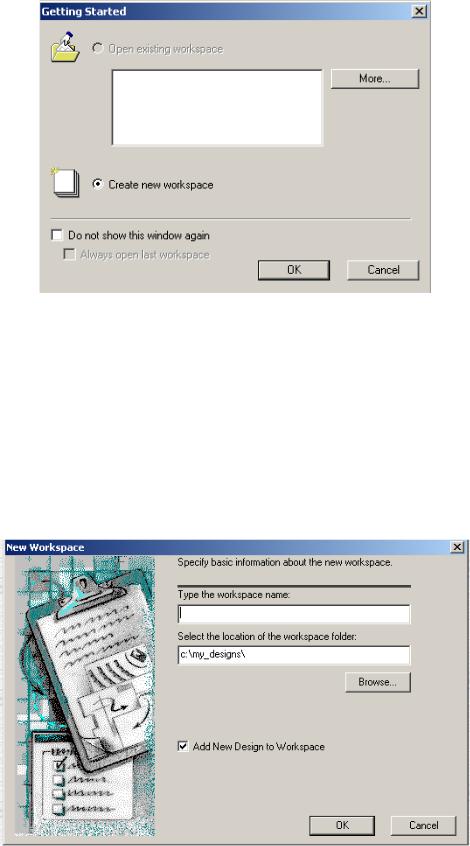
6
Рисунок 1. Окно Getting Started.
При создании нового проекта открывается окно New Workspace (рис. 2), в
котором вы вводите имя нового проекта и указываете место расположения (пап-
ку, в примере папка c:\my_designs\), имя проекта start. Обязательно пометьте опцию создания нового проекта , иначе в дальнейшем вам придется самим соз-
давать файлы и определять другие параметры проекта. Далее будем рассматри-
вать создание модели инвертора с входом X и выходом Y.
Рисунок 2. Окно New Workspace
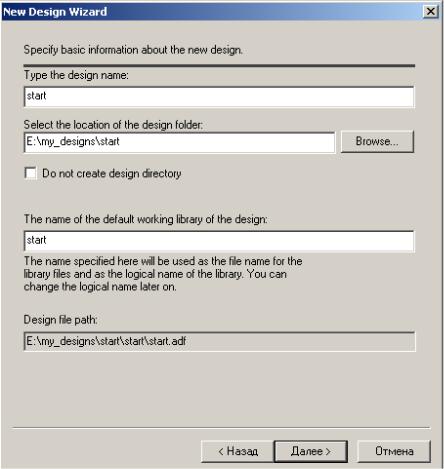
7
После нажатия ОК Active-HDL предлагает окно New Design Wizard, в ко-
тором нужно ввести характеристику создаваемого файла. Рекомендуется вы-
брать опцию Create an ampty design with Desing Flow, которая вносит в заголо-
вок файла всю стандартную информацию, и нажать клавишу Далее. В следую-
щем окне вам предлагается ввести имя файла проекта (рис 3). Затем нажать да-
лее и готово. Проект будет создан.
Рисунок 3. Окно New Design Wizard.
Откроется окно Aktive-HDL для выбора режима работы, приведенное на рис. 4. В окне условно показаны варианты работы пакета при создании проекта.
Может быть введен текст на VHDL или Verilog (HDE), граф переходов автома-
та (FSM) или схема (BDE). Выберем вариант HDE. Откроется окно выбора ре-
жима работы редактора, приведенное на рис. 5. Выберем VHDL и нажмем ОК –
начинается создание нового файла и открывается окно.
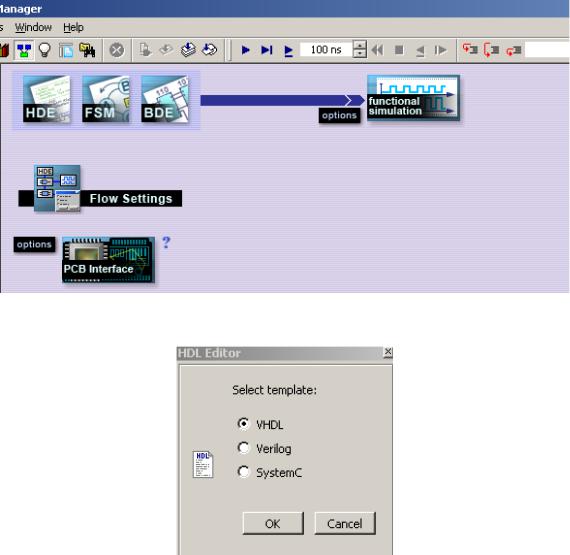
8
Рисунок 4. Окно выбора режима работы design flow.
Рисунок 5. Окно выбора режима работы редактора.
В окне New Source File Wizard нажимаете клавишу Далее, подтверждая готовность к созданию проекта. В следующем окне вводите имена исходного файла, элемента и его архитектуры (рис. 6). Обычно все эти имена одинаковы. В
примере они названы start.
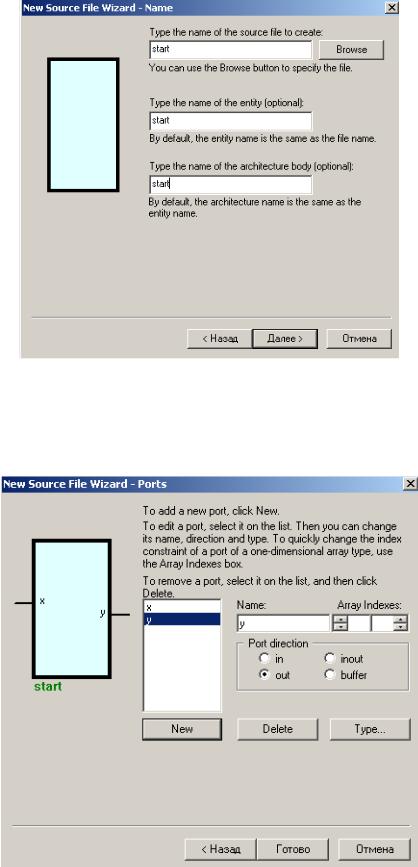
9
Рисунок 6. Окно ввода имени нового файла New Source File Wizard – Name.
После нажатия клавиши Далее открывается окно для ввода портов проек-
та (рис. 7).
Рисунок 7. Окно ввода портов проекта New Source File Wizard – Ports.
10
Для ввода каждого порта нажимаете кнопку New, задаете тип порта (in –
вход, out – выход, inout – двунаправленный порт и buffer – порт с третьим со-
стоянием). Затем вводите имя порта. После ввода очередного порта снова нажи-
маете New и т.д., пока не введете все порты. После ввода очередного имени ста-
новится доступной кнопка ввода типа порта. В нашем случае это логический тип. На рисунке введен входной порт x и выходной y. Возможно задание портов групповой связи (шин). Для этого в окнах Array Index нужно указать диапазон номеров элементов шины, напри-мер 0 и 3 определяет четырехразрядную шину.
Если она названа х, то отдельные разряды будут иметь имена x[0], x[1], x[2], x[3]. После задания всех портов нажимаете клавишу Готово. В результате будет создана заготовка файла start.vhd. Выполнив двойной щелчок левой кнопкой мыши по имени файла в окне Design Browser, вы увидите приведенный ниже текст – заготовку файла.
